 |

Deze tutorial is auteursrechtelijk beschermd door Barbara de Venise, alle rechten voorbehouden.
Elke verspreiding, zonder voorafgaande schriftelijke toestemming is geheel verboden.
Elke gelijkenis met een andere tutorial is puur toeval.
Deze les is geschreven in PaintShop Pro 2019 op 04-04-2023.
Ik heb de persoonlijke toestemming van Monique om haar lessen te vertalen uit het Frans.
Wil je deze vertaling linken, dan moet je Monique daarvoor persoonlijk toestemming om vragen !!!
Ik ben alleen maar de vertaler, de auteursrechten liggen volledig bij Monique.
Merci Monique de m'avoir permis de traduire vos beaux tutoriels en néerlandais.
Claudia.
Materialen :
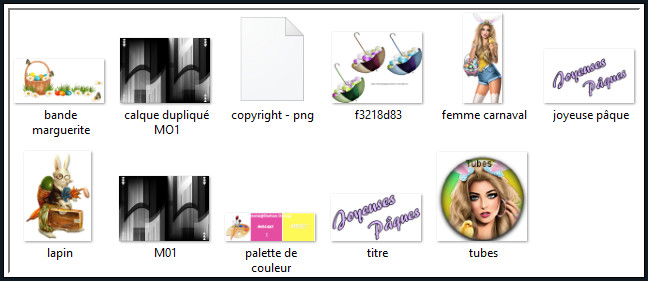
Het Masker "M01" wordt geopend in PSP.
De "hoeken" op het einde van deze les zitten niet bij de materialen.
Dus zoek zelf een "corner/hoek" tube om te gebruiken.
Mocht je problemen hebben bij het openen van de materialen, gebruik dan het gratis programma "7zip".
Filters :
Filters Unlimited 2.0.
Background Designers IV - Random Smelter ***
AAA Frames - Foto Frame.
***Importeer het filter Background Desingers in het filter "Filters Unlimited 2.0"***
Kleurenpallet :
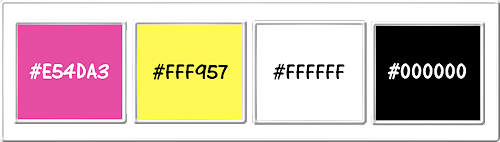
1ste kleur = #E54DA3
2de kleur = #FFF957
3de kleur = #FFFFFF
4de kleur = #000000
Wanneer je met eigen kleuren werkt speel dan met de mengmodus en/of dekking naar eigen inzicht.
Klik op onderstaande banner om naar de originele les te gaan :
![]()
1.
Ga naar het Kleurenpallet en zet de Voorgrondkleur op de 1ste kleur en de Achtergrondkleur op de 2de kleur.
Klik met de muis in de Voorgrondkleur en daarna op het tabblad "Verloop".
Maak een Verloop met deze instellingen :
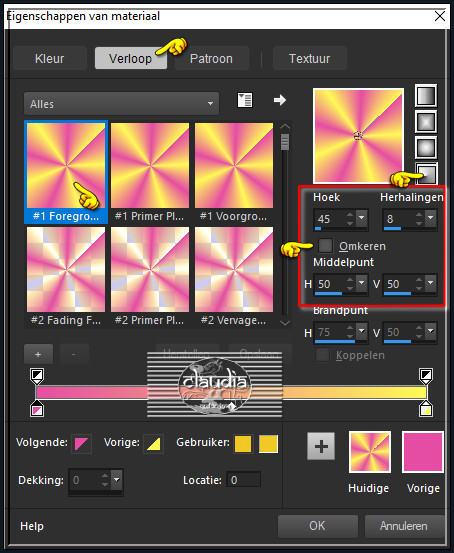
![]()
2.
Open een Nieuwe afbeelding van 1000 x 750 px, transparant.
Vul de afbeelding met het Verloop.
![]()
3.
Aanpassen - Vervagen - Gaussiaanse vervaging : Bereik = 20.
Lagen - Nieuwe rasterlaag.
Open uit de materialen het Masker "M01".
Bewerken - Kopiëren.
Ga terug naar je werkje.
Selecties - Alles selecteren.
Bewerken - Plakken in selectie.
Lagen - Eigenschappen : zet de Mengmodus van deze laag op Luminantie en de Dekking op 44%.
Lagen - Dupliceren.
Selecties - Niets selecteren.
![]()
4.
Open uit de materialen de tube "lapin".
Bewerken - Kopiëren.
Ga terug naar je werkje.
Bewerken - Plakken als nieuwe laag.
Druk op de K toets op het toetsenbord om het raster te activeren en voer deze getallen in :
Positie X = -1,00 / Positie Y = 243,00

Druk op de M toets om het raster te deactiveren.
Of plaats de tube links onderaan :

Effecten - 3D-Effecten - Slagschaduw :
Verticaal = 3
Horizontaal = 3
Dekking = 50
Vervaging = 5
Kleur = Zwart (#000000)
Open uit de materialen de tube "femme carnaval".
Bewerken - Kopiëren.
Ga terug naar je werkje.
Bewerken - Plakken als nieuwe laag.
Afbeelding - Formaat wijzigen : 85%, formaat van alle lagen wijzigen niet aangevinkt.
Aanpassen - Scherpte - Verscherpen.
Omdat ik de tube verkleind heb, zijn de instellingen hieronder ook anders dan deze in de les.
Druk op de K toets op het toetsenbord om het raster te activeren en voer deze getallen in :
Positie X = 686,00 / Positie Y = 80,00
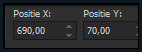
Druk op de M toets om het raster te deactiveren.
Of plaats de tube rechts onderaan :

Effecten - 3D-Effecten - Slagschaduw : de instellingen staan goed.
![]()
5.
Open uit de materialen de tube "f3218d83".
Verwijder het watermerk.
Bewerken - Kopiëren.
Ga terug naar je werkje.
Bewerken - Plakken als nieuwe laag.
Afbeelding - Formaat wijzigen : 70%, formaat van alle lagen wijzigen niet aangevinkt.
Aanpassen - Scherpte - Verscherpen.
Omdat ik de tube verkleind heb, zijn de instellingen hieronder ook anders dan deze in de les.
Druk op de K toets op het toetsenbord om het raster te activeren en voer deze getallen in :
Positie X = 346,00 / Positie Y = 99,00
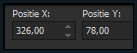
Druk op de M toets om het raster te deactiveren.
Of plaats de tube iets naar boven en naar links :
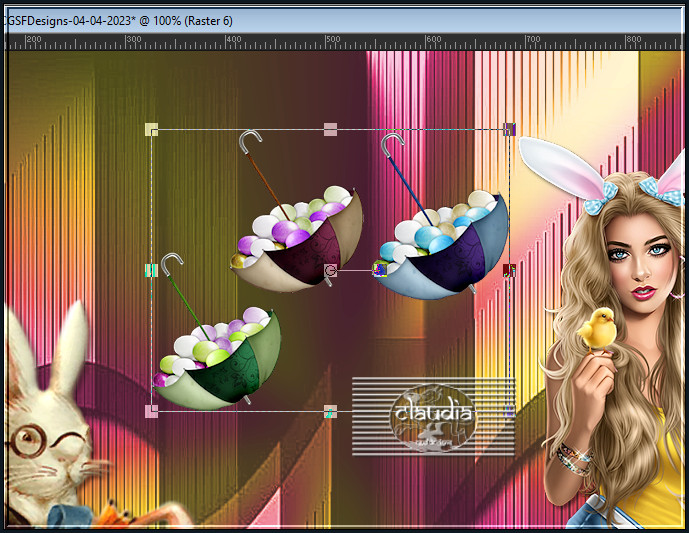
Effecten - 3D-Effecten - Slagschaduw : de instellingen staan goed.
![]()
6.
Activeer de onderste laag in het Lagenpallet (= Raster 1).
Effecten - 3D-Effecten - Afschuining binnen : Afschuining = nummer 2.
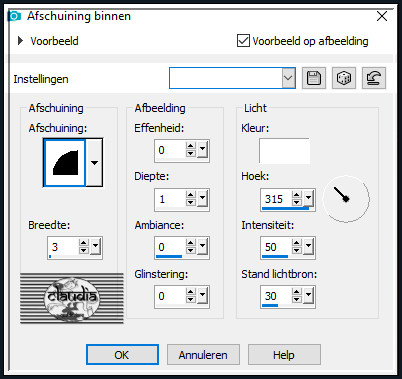
![]()
7.
Activeer de bovenste laag in het Lagenpallet (= Raster 6).
Open uit de materialen de tube "bande marguerite".
Afbeelding - Spiegelen - Horizontaal spiegelen.
Bewerken - Kopiëren.
Ga terug naar je werkje.
Bewerken - Plakken als nieuwe laag.
Afbeelding - Formaat wijzigen : 70%, formaat van alle lagen wijzigen niet aangevinkt.
Aanpassen - Scherpte - Verscherpen.
Omdat ik de tube verkleind heb, zijn de instellingen hieronder ook anders dan deze in de les.
Druk op de K toets op het toetsenbord om het raster te activeren en voer deze getallen in :
Positie X = 311,00 / Positie Y = 549,00
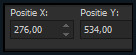
Druk op de M toets om het raster te deactiveren.
Of plaats de tube onderaan :

Effecten - 3D-Effecten - Slagschaduw : de instellingen staan goed.
![]()
8.
Open uit de materialen het WordArt "joyeuse pâque" of "titre" of maak zelf een tekst.
Bewerken - Kopiëren.
Ga terug naar je werkje.
Bewerken - Plakken als nieuwe laag.
Plaats links bovenaan of naar eigen inzicht.
Effecten - 3D-Effecten - Slagschaduw : de instellingen staan goed.
Lagen - Samenvoegen - Alle lagen samenvoegen.
![]()
9.
Afbeelding - Randen toevoegen : 4 px met de 2de kleur, Symmetrisch aangevinkt.
Bewerken - Kopiëren !!!
Selecties - Alles selecteren.
Afbeelding - Randen toevoegen : 15 px met de 3de kleur, Symmetrisch aangevinkt.
Selecties - Omkeren.
Bewerken - Plakken in selectie (je werkje zit in het geheugen).
Aanpassen - Vervagen - Gaussiaanse vervaging : Bereik = 20.
Effecten - Textuureffecten - Lamellen : Kleur = 4de kleur
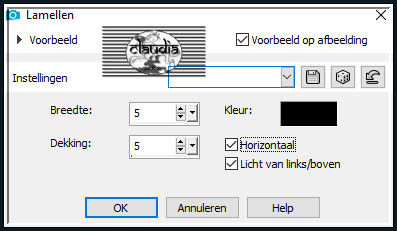
Aanpassen - Scherpte - Nog scherper.
Selecties - Omkeren.
Effecten - 3D-Effecten - Slagschaduw :
Verticaal = 0
Horizontaal = 0
Dekking = 75
Vervaging = 10
Kleur = Zwart (#000000)
Selecties - Niets selecteren.
![]()
10.
Afbeelding - Randen toevoegen : Symmetrisch aangevinkt
4 px met de 2de kleur
4 px met de 1ste kleur
Selecties - Alles selecteren.
![]()
11.
Afbeelding - Randen toevoegen : 40 px met de 3de kleur, Symmetrisch aangevinkt.
Selecties - Omkeren.
Bewerken - Plakken in selectie (je werkje zit nog steeds in het geheugen).
Aanpassen - Vervagen - Gaussiaanse vervaging : Bereik = 20.
Effecten - Insteekfilters - <I.C.NET Software> - Filters Unlimited 2.0 - &<Background Designers IV> - @Random Smelter :
Pas dit filter 2 x toe !!!
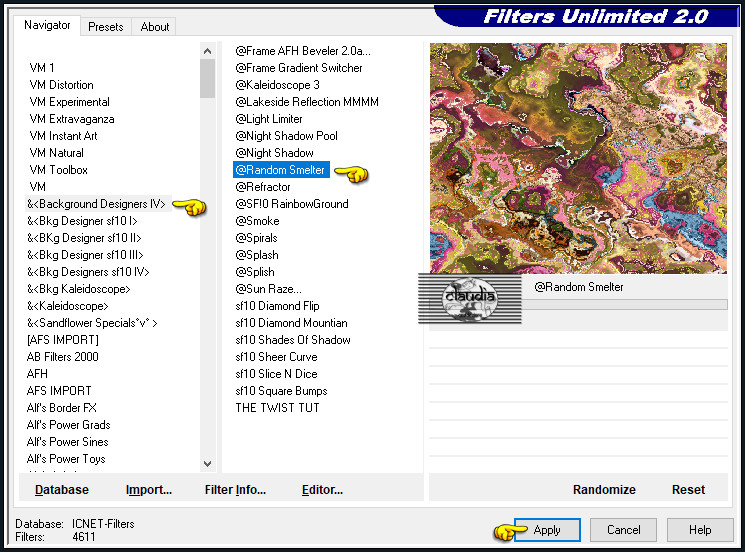
![]()
12.
Effecten - 3D-Effecten - Afschuining binnen : de instellingen staan goed.
Selecties - Omkeren.
Effecten - 3D-Effecten - Slagschaduw :
Verticaal = 0
Horizontaal = 0
Dekking = 75
Vervaging = 10
Kleur = Zwart (#000000)
Selecties - Omkeren.
![]()
13.
Effecten - Insteekfilters - AAA Frames - Foto Frame :
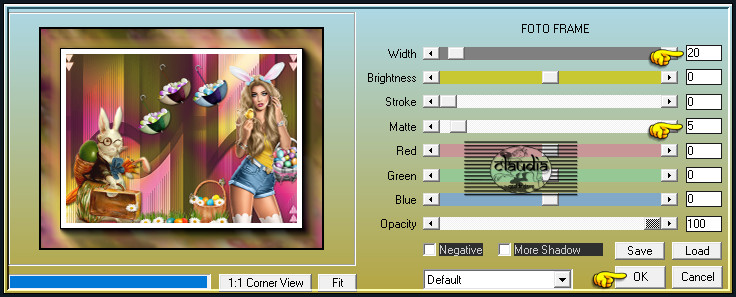
Selecties - Niets selecteren.
Open nu jouw zelfgekozen "hoek/coins/corner" tubes.
Bewerken - Kopiëren.
Wijzig het formaat als dit nodig is en verscherpt het.
Plaats de tube links bovenaan.
Zorg er nu voor dat op alle 4 de hoeken van je werkje zo een tube staat.
Dit heb ik nu :


Voeg de corner hoeken allemaal omlaag samenvoegen.
Effecten - 3D-Effecten - Slagschaduw : de instellingen staan goed.
![]()
14.
Afbeelding - Randen toevoegen : 2 px met de 4de kleur, Symmetrisch aangevinkt.
Open uit de materialen het watermerk van Monique "copyright - png".
Bewerken - Kopiëren.
Ga terug naar je werkje.
Bewerken - Plakken als nieuwe laag.
Plaats het watermerk naar eigen inzicht.
Lagen - Nieuwe rasterlaag.
Plaast hierop jouw watermerk.
Lagen - Samenvoegen - Alle lagen samenvoegen.
Afbeelding - Formaat wijzigen : 1000 px, breedte, formaat van alle lagen wijzigen aangevinkt.
Aanpassen - Scherpte - Verscherpen.
Sla je werkje op als JPEG-formaat en daarmee ben je aan het einde gekomen van deze mooie les van Monique.
© Claudia - April 2023.






